¿Cómo subir fotos a OneDrive desde mi móvil Android? - Sincronización de contenido
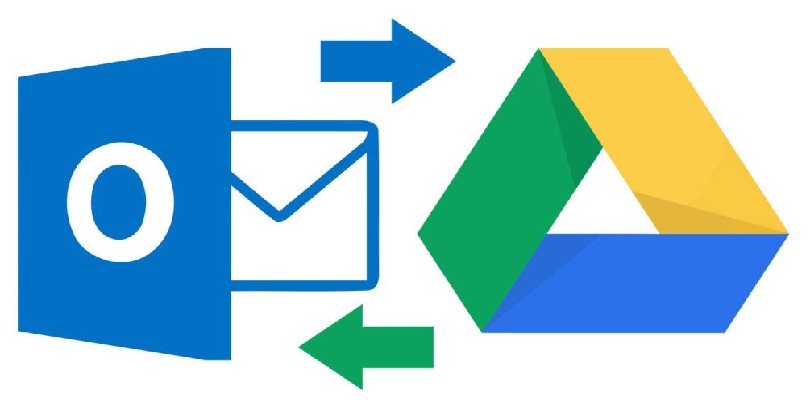
En la actualidad, siempre se está buscando las maneras de como resguardar los archivos más importantes. Un ejemplo de esto, es que los usuarios quieres saber cómo guardar las fotos de su móvil en Google fotos. Sin embargo, hay mejores opciones, tanto para los dispositivos de Android, como los de PC Windows 10.
Aplicaciones que nos ha proporcionado la empresa de Microsoft para almacenar fotos e imágenes. Estamos hablando de la gran herramienta que es OneDrive. Una de las mejores formas de guardar cualquier archivo en la nube. Y lo excelente de esta plataforma, que la podrás emplear desde tu teléfono inteligente.
No obstante, diversas personas no saben el cómo hacer un guardado aquí. Y no es tan fácil como realizar una copia de seguridad de los chats de WhatsApp que es automático. Pero no te preocupes, te vamos a dar las mejores recomendaciones a fin de que en tu móvil o PC, puedas realizar esta hazaña.
¿Cómo subir imágenes de mi teléfono Android a mi cuenta de OneDrive?
Esta se ha vuelto una de los mejores almacenadores de archivos que se puede utilizar gracias a la empresa De Microsoft Windows. Para que se pueda emplear en tu dispositivo de teléfono inteligente Android. Lo primero es ya tener la aplicación descargada e iniciada la sesión con tu correo electrónico.
Sin embargo, tienes más de un método a fin de cargar las imágenes o fotos a OneDrive desde tu móvil. Una de ella es haciendo todo de manera manual, como también lo podrías realizar de forma automática. Con cualquiera de las dos, lograrás respaldar estos archivos.
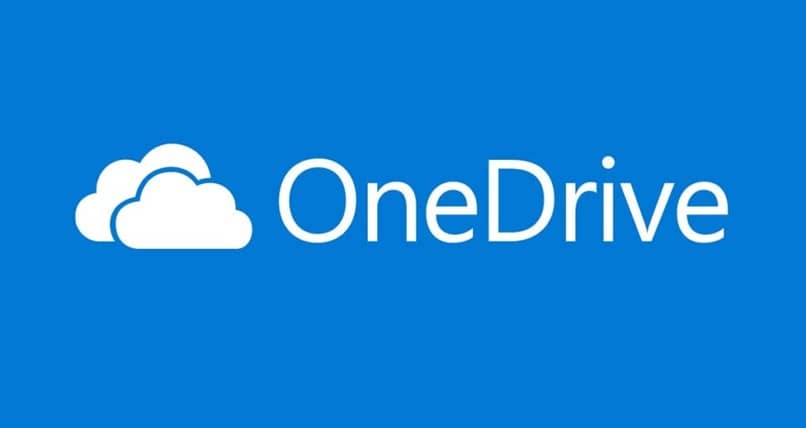
- La primera que te hemos mencionado, hay que ir y abrir la App en el móvil. Luego, ve a 'Menú' y vas a configuraciones. Tendrás que buscar la opción de 'Carga de cámara'. Habilitando esta opción, todas las fotos que tengas en el teléfono inteligente se irán respaldando en OneDrive de manera automática.
- Con la segunda forma, que es manual. Para comenzar, selecciona los archivos o imágenes a subir. Luego, da en 'Añadir' y seleccionarás la opción de OneDrive. De esta forma, las imágenes se estarán cargando en la plataforma, solo tienes que esperar a que el proceso termine.
Una de las pequeñas desventajas, al utilizar el primer método, es que el móvil se descargará muy rápido la batería. El hardware de los teléfonos inteligentes suele poco capaces si los archivos son muy pesados. Puede ir configurando OneDrive para que solo se suban las imágenes o documentos cuando se está cargando. En las mismas opciones de almacenar, selecciona la de 'Cargar solo durante la carga' y listo.
¿Cómo subir una carpeta de fotos a OneDrive?
Una recomendación que te proporcionamos, es que averigües como tener 100 MB de espacio en OneDrive. Esto te ayudara a tener una mayor cantidad de almacenamiento, dependiendo de que lo que guardes aquí. Puesto que, esta nube se suele llenar muy rápido sin darnos cuenta de cómo.
Ahora bien, también está la opción de subir carpetas enteras como lo haces en Windows 8 y más versiones, pero desde el Android. Es una buena manera de agilizar las cosas en caso de que haya mucho que almacenar.

Lo primero que hay que hacer, es ir a OneDrive en tu móvil e ir al Menú. Ahora, ve a las configuraciones y da en 'Cargar' y luego en 'Carpeta'. Deberás de seleccionar la que deseas subir a la nube de almacenamiento y dar clic. En caso de que no aparezca, deberás de crear una carpeta e ir agregando los archivos de las dos maneras explicadas antes.
¿Cómo sincronizar y guardar automáticamente fotos mi de dispositivo Android en OneDrive?
Luego de que hayas descargado OneDrive en el teléfono inteligente, deberás de vincular el móvil con la aplicación a fin de que todo se guarde solo. Para ello, te traemos la manera de hacerlo bien fácil, sigue los pasos a continuación. Esta demás en recordar que, para dispositivos de Apple como los iPhone, no estará disponible esta opción.
- En la aplicación, ve a 'Yo' en la parte de abajo donde se encuentran las opciones. Luego ve a 'Configuraciones' y entra en 'Carga de la cámara'.
- Seguido de esto, habilita la opción y coloca el correo relacionado con Hotmail u Outlook y listo.